Rustは、実稼働環境の何百もの大企業に採用されています。 Dropbox、Firefox、Cloudflareなどのアプリケーションから、組み込みデバイスやスケーラブルなWebサービスまで、Rustはこれらすべてのタイプのアプリケーションとデプロイメントで使用できます。
rustupは、Rustプログラミング言語をシステムにインストールできるようにするRustプロジェクトのツール部分です。 rustupを使用すると、開発者はRustを簡単に管理および保守できます。また、安定版、ベータ版、夜間のコンパイラーを切り替えることができ、クロスコンパイルプロセスが簡単になります。
このガイドでは、Debian11BullseyeにRustプログラミング言語をインストールする方法を学びます。 DebianシステムにRustをインストールして管理するためにrustupツールチェーンを使用します。
このガイドを完了するには、次の要件があることを確認してください。
- オペレーティングシステム:Debian 11 Bullseye
- root権限
それでは、インストールを開始しましょう。
まず、build-essentials、GCC、makeなどのパッケージの依存関係をDebianシステムにインストールします。
1.' sudo su'を実行します 以下のコマンドでroot権限を取得してから、リポジトリを更新および更新してください。
sudo su
sudo apt update
2.次のコマンドを使用して、パッケージの依存関係をインストールします。
sudo apt install curl build-essential gcc make -y
インターネット接続によっては、インストールに時間がかかる場合があります。
rustupを使用したRustのインストール
rustupは、Rustをサポートする公式プロジェクトであり、Rustを最も簡単にインストールできます。 rustupは、UnixライクなオペレーティングシステムとWindows用のインストーラーを提供します。
このステップでは、Debianシステムにrustupを使用してRustプログラミング言語をインストールします。
1.次のコマンドを実行して、rustupインストーラーをダウンロードし、システム全体にRustをインストールします。
wget -qO - https://sh.rustup.rs | sudo RUSTUP_HOME=/opt/rust CARGO_HOME=/opt/rust sh -s -- --no-modify-path -y
このコマンドは、rustupツールチェーンをカスタムインストールディレクトリ'/ opt/rust'にダウンロードします。また、' RUSTUP_HOMEの環境変数を定義します 'および'CARGO_HOME 'ディレクトリに'/ opt / rust '。
システムの仕様やインターネット接続によっては、インストールに時間がかかる場合があります。
Rustのインストールが完了すると、「Rustがインストールされました」という出力メッセージが表示されます。すばらしい!」 。

2. rustupのインストールが完了したら、次のコマンドを実行して環境変数' $ RUSTUP_HOME =/ opt / rustを追加します。 'およびrustupツールチェーンのバイナリパス'/ opt / rust / bin 'から'$ PATH '環境変数。これにより、環境変数が永続的になり、ログインするたびに自動的に読み込まれます。
echo 'export RUSTUP_HOME=/opt/rust' | sudo tee -a /etc/profile.d/rust.sh
echo 'export PATH=$PATH:/opt/rust/bin' | sudo tee -a /etc/profile.d/rust.sh
次のコマンドを実行して、現在のシェルプロファイルを再読み込みします。これにより、新しい環境変数を含む新しいシェル構成が適用されます。
source /etc/profile
' $ RUSTUP_HOME'を確認します および'$PATH' 次のコマンドを使用した環境変数。
echo $RUSTUP_HOME
echo $PATH
構成が正しければ、以下のような出力が表示されます。
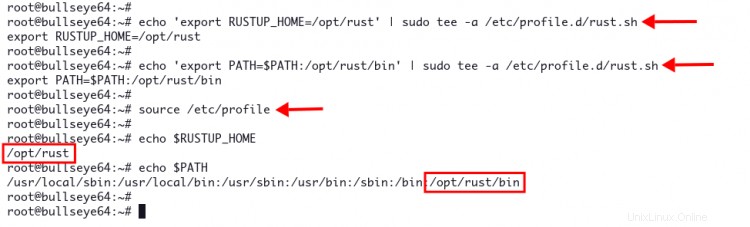
' $ RUSTUP_HOME 'ディレクトリは'/ opt / rust 'そしてrustupツールチェーンのバイナリパスは'/ opt / rust / bin 'ディレクトリ。
3. Rustのインストールを確認するには、次のコマンドを使用して次のコマンドを実行します。
rustc --version
以下のような出力が表示されます。
rustc 1.56.1 (59eed8a2a 2021-11-01)
Rustシステム全体にインストールすると、root以外のユーザーを含むさまざまなユーザーでRustを実行できます。
ユーザーとしてログインし、以下のようにRustのバージョンを確認します。
su - username
rustc --version
以下のような出力が表示されます。
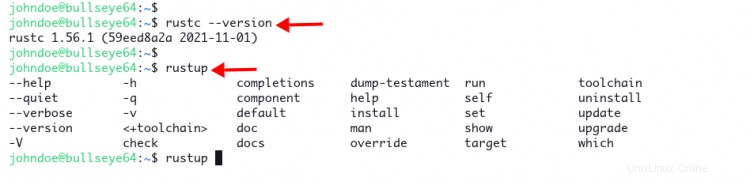
4.デフォルトでは、rustupは、bashを含むさまざまなタイプのシェルのコマンド補完を提供します。
次のコマンドを実行して、bashのrustupコマンド補完を生成します。
rustup completions bash > /usr/share/bash-completion/completions/rustup
次に、bash_completionプロファイルをリロードして、新しい構成を適用します。
source /etc/profile.d/bash_completion.sh
次に、「rustup」コマンドを入力して「 TAB」を押します。 'rustupコマンドの完了のリストを取得します。
rustup TAB
以下は、得られる同様の出力です。

これで、rustupを使用したDebianシステムのRustインストールが完了しました。
Rustプロジェクトの設定
Rustをシステム全体にインストールする主な利点は、すべてのユーザーが追加のパッケージのインストールや構成なしでRustを使用できることです。
この例では、root以外のユーザーを使用してhello-worldRustを作成します。
次のコマンドを使用して、ユーザーとしてログインします。
su - username
1.新しいディレクトリを作成します'〜/ project 'そして作業ディレクトリをそれに変更します。
mkdir -p ~/project; cd ~/project
2.お気に入りのエディターを使用して新しいRustスクリプト「hello-world.rs」を作成します。
nano hello-world.rs
簡単なhello-worldメッセージの場合は、次のRustコードをコピーして貼り付けます。
fn main() {
println!("Hello World, welcome to Rust.");
} ファイルを保存します。
3. hello-world.rsをコンパイルします ' rustcを使用したスクリプト '以下のコマンド。
rustc hello-world.rs
hello-world.rsの出力 実行可能ファイルになります'hello-world '。
4.バイナリ実行可能ファイル'hello-world'を実行します 以下のように。
./hello-world
そして、以下に「hello-world」メッセージが表示されます。

rustupを使用したRustの管理
rustupには独自の設定ファイル「settings.toml」があります。この構成は、「 $ RUSTUP_HOME」の下にあります。 'ディレクトリ。
1.以下のrustupコマンドを使用してデフォルトのRustツールチェーンを設定します。
rustup default nightly
2.デフォルトのRustプロファイルを設定します。最小、デフォルト、または完全を使用できます。
rustup set profile minimal
3.特定のRustバージョンでRustコードをコンパイルする
rustup run nightly rustc hello-world.rs
4.現在のプロジェクトディレクトリで使用されるデフォルトのツールチェーンを表示します。
rustup show
5.現在アクティブなツールチェーンで使用可能なターゲットを表示します。ターゲットはクロスプラットフォームです。
rustup target list
6.現在のラストアップ環境から特定のツールチェーンを削除/アンインストールします。
rustup toolchain uninstall nightly
7.rustupサブコマンドからのヘルプメッセージを表示します。
rustup toolchain help
'ツールチェーンを変更します '別のサブコマンドを使用します。
8.特定のツールチェーンのマニュアルページを表示します。
rustup man cargo
これで、Rust環境を管理するための基本的なrustupコマンドを学習しました。
Rustとrustupをアンインストールします
Rustとrustupを完全に削除したい場合は、インストールディレクトリ' / opt / rustを削除するだけです。 '。
1.次のコマンドを使用して、Rustとrustupを完全にアンインストールします。
sudo rm -rf /opt/rust
sudo rm -rf /etc/profile.d/rust.sh
2.追加の一時ディレクトリと未使用の構成ファイルをいくつか削除します。
rm -rf ~/.cargo
rm -f /etc/profile.d/rust.sh
rm -f /usr/share/bash-completion/completions/rustup
おめでとうございます! rustupを使用して、Debian11システムにRustプログラミング言語を正常にインストールしました。また、Rust環境を管理するためのrustupコマンドの基本的な使用法を学習しました。